Windows11通过WSL挂载Linux文件系统详细操作方法 WSL挂载Linux文件怎么操作的?
Windows11电脑通过WSL挂载Linux文件系统详细操作方法
您现在可以使用适用于Linux2的Windows子系统在Windows10上挂载Linux文件系统,方法如
在Windows11上,适用于Linux的Windows子系统附带了一项新功能,允许您连接和安装物理驱动器以访问Windows本身不支持的Linux文件系统(例如,ext4)。
新功能允许用户在运行Windows11的双引导系统和不同驱动器上的Linux发行版上使用文件资源管理器访问Linux文件。
在本指南中,您将学习使用适用于Linux的Windows子系统安装和卸载驱动器的步骤。
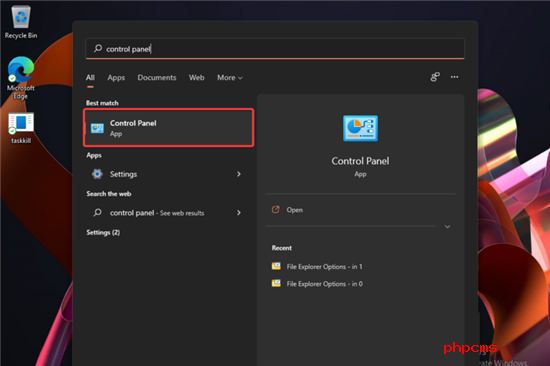
一、在Windows11上挂载Linux文件系统
要使用WSL挂载Linux文件系统,请使用以下步骤:
1.在Windows11上打开开始。
2.搜索PowerShell,右键单击顶部结果,然后选择以管理员身份运行选项。
3.键入以下命令以列出可用的物理磁盘并按Enter键:
wmic磁盘驱动器列表简介
4.确认“DeviceID”列下的驱动器路径。
5.键入以下命令以挂载Linux文件系统并按Enter键:
wsl--mount磁盘路径
在命令中,确保将驱动器路径的DISKPATH替换为您要安装的Linux发行版。例如,wsl--mount\\.\PHYSICALDRIVE2。如果要挂载特定分区,则需要使用--partition带有分区号的选项。例如,wsl--mount\\.\PHYSICALDRIVE2--partition1。
完成这些步骤后,将挂载带有Linux文件的驱动器,并且可以在Windows11中看到它。
二、在Windows11上挂载任何Linux文件系统
前面的步骤只会尝试将物理驱动器挂载为ext4。如果要指定另一个文件系统,则需要对WindowsSubsystemforLinux2使用不同的命令。
要在Windows11上挂载特定的Linux文件系统,请使用以下步骤:
1.打开开始。
2.搜索PowerShell,右键单击顶部结果,然后选择以管理员身份运行选项。
3.键入以下命令以列出Windows11上的可用物理磁盘,然后按Enter键:
wmic磁盘驱动器列表简介
4.确认“DeviceID”列下的驱动器路径。
5.键入以下命令以挂载驱动器并按Enter键:
wsl--mountDISKPATH-t文件系统
在命令中,确保将DISKPATH和FILESYSTEM替换为要挂载的Linux驱动器和文件系统的路径。例如,要将磁盘挂载为fat,请使用以下命令:wsl--mountDISKPATH-tvfat。
完成这些步骤后,将挂载带有Linux文件的驱动器,并且可以使用文件资源管理器访问它。
三、在Windows11上访问Linux文件系统
要从Windows11上的Linux文件系统访问文件,请使用以下步骤:
1.打开文件资源管理器。
2.单击左侧导航窗格中的Linux项。
3.在地址栏中,导航到\wsl$并访问挂载文件夹。例如,\\wsl$\\DISTRO-NAME\\MOUNT-POINT。
完成这些步骤后,您应该能够从Windows11上本机不受支持的文件系统浏览Linux文件。除了使用文件资源管理器之外,您还可以使用命令行从WSL2控制台访问文件系统,例如驱动器已安装。
四、在Windows11上卸载Linux文件系统
要在Windows11上卸载Linux文件系统,请使用以下步骤
1.打开开始。
2.搜索PowerShell,右键单击顶部结果,然后选择以管理员身份运行选项。
3.键入以下命令以卸载和分离驱动器,然后按Enter键:
wsl--unmount磁盘路径
在命令中,确保将DISKPATH替换为要卸载的驱动器的设备ID。
完成这些步骤后,带有Linux文件系统的驱动器将卸载并与Windows11分离。









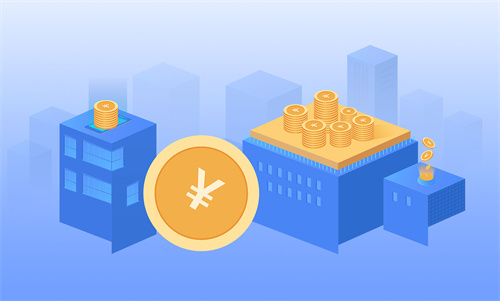











 营业执照公示信息
营业执照公示信息